Hogyan hozzunk létre egy sablont a kiegészítő megállapodás a szerződés, és add meg a program menedzsment
Hogyan hozzunk létre egy sablont a kiegészítő megállapodás a szerződés, és add meg a program
A program „Menedzsment szerződések” a lehetőséget, hogy nyomtassa ki a kiegészítő megállapodás a szerződés alapján a szakasz a szerződés és a mezők kártya mezők „kiegészítő megállapodásokat”, amelyek a Microsoft Word, vagy ha konfigurálva. OpenOffice Writer.
További szöveges mezők a szakasz „További megállapodások”:
TekstovoePole321 - Dátum ext. megállapodás
TekstovoePole322 - Number ext. megállapodás
TekstovoePole323 - Leírás ext. megállapodás
TekstovoePole324 - Az összeg extra. megállapodás
TekstovoePole325 - Az összeg extra. megállapodás szavak
TekstovoePole326 - áfa meg ext. megállapodás
TekstovoePole327 - áfa meg ext. megállapodás szavak
TekstovoePole328 - Dátum ellenőrzés
TekstovoePole329 - megjegyzés
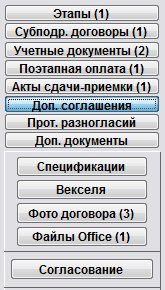
Sablonok további megállapodások bekerül a „Extras. Megállapodást.”
A formáció további megállapodások alapján a szerződést, kattintson az „Add. Megállapodások” (a csoport a gombok a jobb oldalán a szerződés formája vagy szerződések kártyák folyóirat).
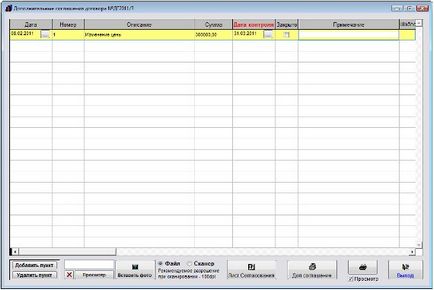
Nagyobb kép
Nyissa meg a szakasz „Kiegészítő Megállapodás szerződést.”
Egy új kiegészítő megállapodást, kattintson a „Hozzáadás elemet”.
egy üres sorral egészül ki a táblázat.
Töltsd ki a szükséges paramétereket a kiegészítő megállapodás a szerződés - a számos kiegészítő. megállapodás, amely összeg választás.
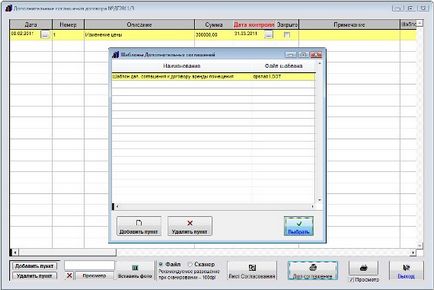
Nagyobb kép
A formáció a nyomtatott formában a kiegészítő megállapodás MS Word (vagy ha van konfigurálva. In OO Writer), kattintson a „Kiegészítő Megállapodás” A képen a nyomtatót.
Ez megnyitja a sablon kiválasztása ablakban a kiegészítő megállapodást.
Ha azt szeretnénk, hogy egy új sablont, kattintson a „Hozzáadás elemet”, és átjutni a felülvizsgálat, és adjunk hozzá egy új sablont.
Vigye a kurzort a kívánt sablont, majd kattintson a „Kiválasztás” gombra.

Nagyobb kép
A nyomtatott formában további megállapodás a szerződés jön létre alapján a kiválasztott korábban létrehozott sablonokat a Microsoft Word, vagy ha konfigurálva. OpenOffice Writer.
A program letöltése „Management szerződések 5.7”
Program dokumentáció „karbantartási szerződéssel 5,7”
Hogyan kell telepíteni a programot „Management szerződések 5.7”